 Stellar Data Recovery si è affermato come uno dei software di recupero dati più citati online. Tuttavia, abbiamo notato che molti articoli che presentano l’app, per questioni di brevità, tralasciano dettagli critici o analisi che avrebbero potuto aiutare notevolmente gli utenti a prendere la decisione migliore possibile per le loro necessità personali.
Stellar Data Recovery si è affermato come uno dei software di recupero dati più citati online. Tuttavia, abbiamo notato che molti articoli che presentano l’app, per questioni di brevità, tralasciano dettagli critici o analisi che avrebbero potuto aiutare notevolmente gli utenti a prendere la decisione migliore possibile per le loro necessità personali.
Allora, abbiamo creato la recensione più completa, ricca di contenuti e facile da comprendere di Stellar Data Recovery (sia per le versioni Mac che Windows) nel 2024. La nostra copertura include una dimostrazione dell’app, risultati reali di recupero dati e molto altro. Continua a leggere!
Indice dei contenuti
Panoramica sintetica di Stellar Data Recovery per Mac e Windows
Iniziamo con una breve panoramica dell’app Stellar Data Recovery. In questa sezione, passeremo rapidamente in rassegna le caratteristiche più importanti dello strumento, come i requisiti, i pro e i contro, e il prezzo. Questo contenuto dovrebbe presentarvi i fattori chiave che potrebbero influenzare significativamente la vostra decisione di utilizzare lo strumento e fornire un contesto utile per il resto dell’articolo.
Requisiti di sistema:
- 4 GB di RAM
- 250 MB di spazio libero su disco
- Windows 7, 8, 10 e 11
- MacOS Catalina 10.12 fino a macOS Sonoma 14 (64-bit)
Pros
- Interfaccia semplice e accessibile
- Varie visualizzazioni utili per i file trovati
- Team di supporto reattivo
- Buon insieme di funzionalità, incluse S.M.A.R.T., creazione di backup e clonazione del disco
- Possibilità di aggiungere firme di file personalizzate
- Riparazione di video e foto (solo per licenze di livello 3 o “Premium”)
- La scansione e il recupero richiedono più tempo rispetto ad altre app
- Non funziona con chiavette USB con un file system corrotto e non può scansionare dischi senza un file system
- La funzione di anteprima è lenta e funziona solo per tipi di file limitati (e solo fino a 100 MB di dimensione del file)
- Riconosce meno firme di file rispetto ad altre app
- Non informa gli utenti dei settori danneggiati; non considerare i settori danneggiati può essere disastroso per i tentativi di recupero
- Leggermente costoso rispetto ad altre app considerando ciò che offre e molte funzioni chiave sono disponibili solo per licenze di livello 2 ("Professionale") o superiori (ad es. creazione di immagini disco, recupero dati da file RAW, recupero di hard disk non avviabili, ecc.)
Adatto Soprattutto Per
Sebbene la maggior parte dei software di recupero dati sembri uguale a prima vista, tali app posseggono caratteristiche uniche che le rendono più adatte per determinati casi d’uso. In altre parole, non esiste un’app di recupero “perfetta per ogni situazione” – dovrai sceglierne una che si adatti meglio alle tue esigenze.
Per aiutarti, abbiamo analizzato le funzionalità, i punti di forza e le limitazioni di Stellar Data Recovery. Ecco gli scenari in cui consigliamo maggiormente questa app:
- Principianti che desiderano un’interfaccia semplice e conveniente
- Scansione di dischi di memorizzazione non-RAW e senza problemi (ad es. nessun settore danneggiato, avvio corretto, ecc.)
- Utenti che necessitano (e sono disposti a spendere per) strumenti di recupero e riparazione di video e foto; possiamo garantire che funzionano
Più elementi si applicano a te, meglio è.
Recupero di molte foto, grazie alla vista galleria (da notare che i formati comuni dei file sono supportati, ma potrebbe essere necessario aggiungere formati personalizzati a seconda dei tuoi dati. I limiti di anteprima sono inoltre solo fino a 100 MB per file)
Funzionalità di Stellar Data Recovery
Questa sezione tratta delle caratteristiche principali di Stellar Data Recovery, accompagnate da brevi descrizioni per ciascuna. Sebbene ci sia spazio per miglioramenti, siamo rimasti colpiti dal fatto che questa app disponga degli strumenti che ci aspettiamo in un software moderno di recupero dati premium. Ha persino fornito strumenti aggiuntivi che altre app di solito non offrono.
- Supporto di più dispositivi di archiviazione – Oltre ai rispettivi dischi di sistema, entrambe le versioni Mac e Windows di questa app possono ripristinare dati da hard disk, SSD, schede SD (e altre schede di memoria), pen drive USB, CD e DVD. Il recupero dati da dispositivi mobili è disponibile in app separate (con licenze separate).
- 3 tipi di scansione – Scansione approfondita, scansione veloce e scansione per firma sono tutte presenti in questa app. Tuttavia, la sua scansione per firma è di gran lunga superiore rispetto alle altre due.
- Supporto del file system – La versione Windows di questa app supporta il recupero da file system NTFS, FAT32 ed ExAT, mentre la versione Mac supporta il recupero da file system HFS+ e APFS.
- Strumenti di navigazione file – Gli utenti possono cercare file specifici, filtrare i dati per tipo, navigare i file in visualizzazione ad albero e visualizzare in anteprima i tipi di file più comuni (solo fino a dimensioni di file di 100 MB).
- Recupero RAID di base – Può recuperare dati da RAID 1, 0 e JBOD.
Backup di immagine e clonazione del disco – Gli utenti possono creare backup di immagini del disco o clonare interi dischi su un altro dispositivo di archiviazione. - Strumenti di riparazione foto e video – Le licenze di livello 2 e 3 permettono agli utenti di riparare foto e video corrotti (ciò che comunemente accade durante i tentativi di recupero)
- S.M.A.R.T. – Questa app può controllare la tecnologia S.M.A.R.T. (Self-Monitoring Analysis and Reporting Technology) solo su dischi interni.
Ultimi Aggiornamenti dell’App
Stellar Data Recovery è stato aggiornato alla versione 11.6.0, che ha migliorato la compatibilità generale e le prestazioni di scansione. Ecco l’essenza degli ultimi cambiamenti dell’app:
- Miglioramento del supporto ai tipi di file – È aumentato il numero di formati di file riconosciuti dall’app (271 formati tra immagini, video, documenti, file audio e altro).
- Miglioramento del supporto al file system – È stato migliorato il supporto per tutti i principali sistemi di file: APFS e HFS+ (Mac), ExFAT, FAT32 e NTFS (Windows).
- Risoluzione di bug – Sono stati risolti problemi di crash e corruzione durante le scansioni, nonché problemi legati all’interfaccia utente.
- Ottimizzazioni generali – L’app è stata aggiornata per funzionare con gli ultimi sistemi operativi e processori
Risultati del Test di Recupero Dati nella Vita Reale
Questa sezione fornisce una copertura completa della nostra esperienza con Stellar Data Recovery. Di seguito, mostriamo l’installazione dell’app, il setup della scansione, l’esplorazione dei file recuperati e il loro salvataggio in una posizione sicura. Ad ogni tappa, ci siamo assicurati di esplorare quante più funzionalità dell’app pertinenti per l’utente medio.
Alla fine di questa sezione, abbiamo tabulato i nostri risultati di recupero basati sull’esatta operazione di recupero che mostriamo di seguito. In questo modo, miriamo a mostrarti esattamente cosa aspettarti quando utilizzi Stellar Data Recovery, così da poter prendere la decisione più informata possibile.
Installazione
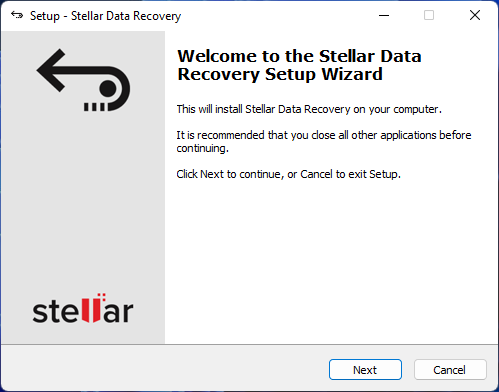
Scaricare e installare Stellar Data Recovery è stato facile come cliccare un pulsante di download sul loro sito ufficiale.
Su Mac, l’installazione è leggermente più noiosa – invece di un link diretto per il download sul sito web, il team ci ha inviato un’email con un link a una pagina diversa che contiene il file effettivamente scaricabile.
Una volta scaricato l’EXE o il DMG, l’installazione è stata altrettanto semplice. Su Windows, siamo stati accolti da un’interfaccia di installazione familiare. Su Mac, ci è stato chiesto di copiare l’app nella cartella Applicazioni.
Non abbiamo riscontrato malware o altri elementi dannosi/disonesti durante i processi di scaricamento e installazione. 👍
Scansione & Recupero
In questa sezione, dimostreremo il nostro effettivo tentativo di recuperare dati da una chiavetta USB utilizzando Stellar Data Recovery. Alla fine, tabuleremo i nostri risultati.
Selezione del Tipo di File & Sorgente
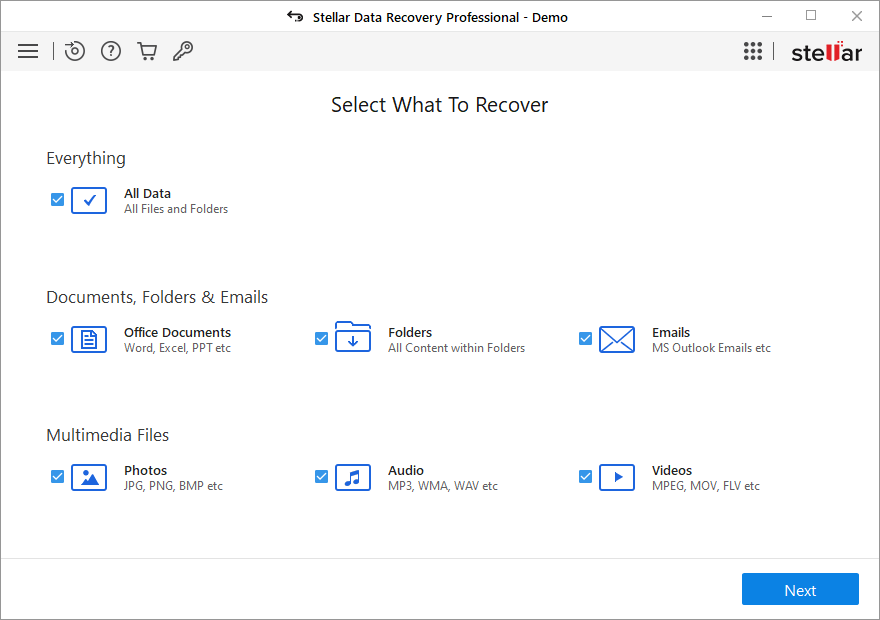
Stellar Data Recovery ci ha chiesto di selezionare i tipi di file che vogliamo ripristinare e il dispositivo da cui vogliamo ripristinarli.
Apprezziamo la capacità di selezionare i tipi di dati in quanto ci consente di dare priorità a certi dati (se necessario) e di ridurre il tempo di scansione. Ci permette anche di evitare di sprecare tempo e risorse deselezionando i tipi di file di cui non abbiamo bisogno.

Abbiamo notato che dovevamo specificamente attivare la funzione Scansione approfondita utilizzando un interruttore situato in fondo al menu. Preferiamo gli strumenti che utilizzano automaticamente tutti i tempi di scansione, ma questa è una scelta che dipende dalle preferenze dell’utente.
Esplorazione dei File Recuperati
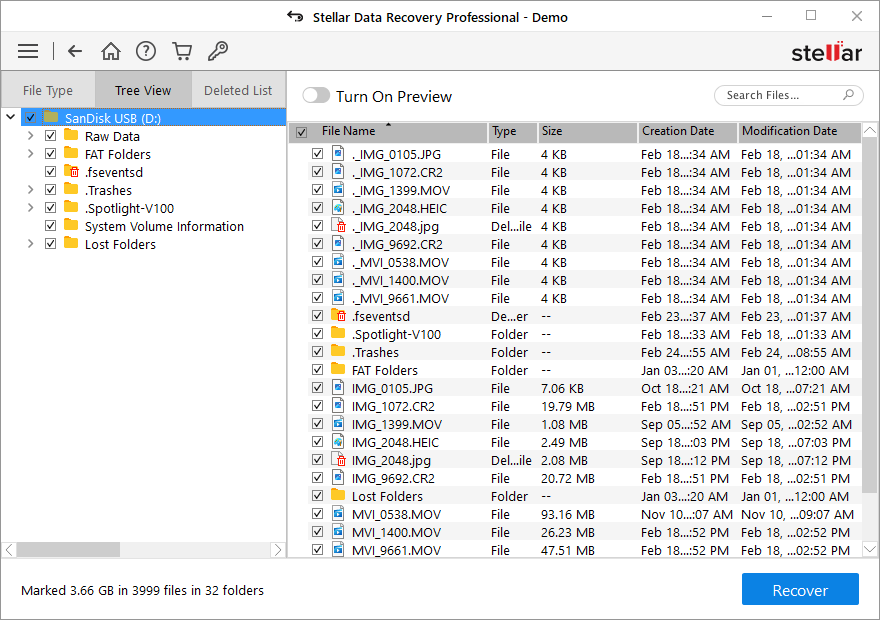
Stellar Data Recovery ha fornito funzionalità adeguate per consentirci di ordinare, organizzare e trovare facilmente i nostri file mancanti. Ecco un elenco rapido:
- Visualizzazioni multiple – Le visualizzazioni Lista Classica, Lista File e Lista Eliminati ci hanno permesso di organizzare i file trovati e li puoi visualizzare come elenco, icone (utile per immagini e video), come colonne o con flusso di copertine.
- Strumento di anteprima – Potremmo fare doppio clic su un file per visualizzare un’anteprima in una finestra separata.
- Barra di ricerca – Abbiamo cercato comodamente i file specifici digitando il loro nome o parti del loro nome nella barra di ricerca.
Salvataggio dei File Recuperati
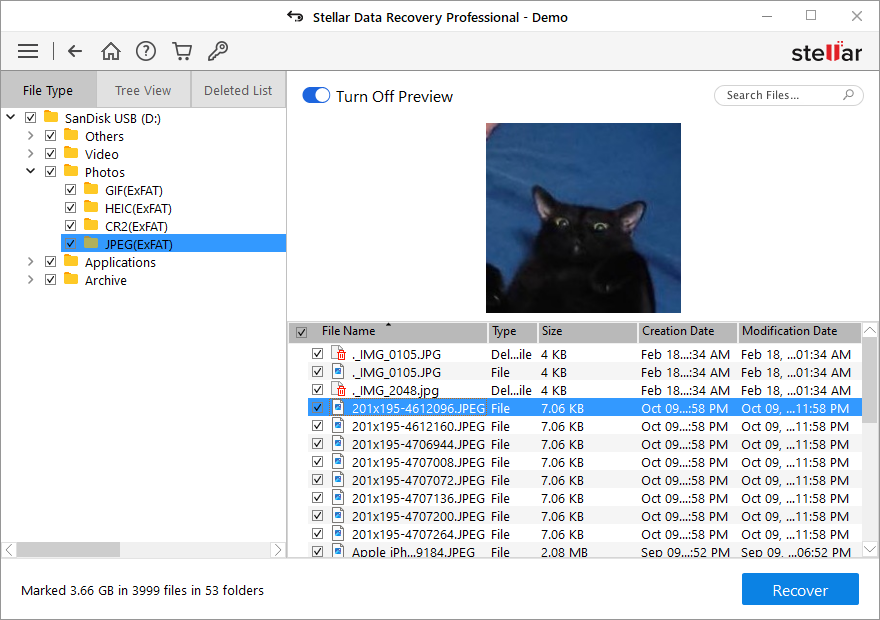
Tutti i file sono selezionati per impostazione predefinita. Abbiamo dovuto deselezionare manualmente i file che non volevamo recuperare cliccando sulle caselle spuntate accanto ad essi. Fortunatamente, potevamo deselezionare intere cartelle o determinati tipi di file utilizzando le diverse visualizzazioni.
Abbiamo fatto clic sul pulsante Recupera in fondo al nostro schermo e abbiamo potuto facilmente selezionare una posizione dove salvare i file ripristinati.
Risultati del Recupero
Per contestualizzare, la chiavetta USB che abbiamo analizzato conteneva 9 file con una dimensione totale di 270 MB. Si trattava di 5 video e 4 foto con varie estensioni. Tuttavia, Stellar Data Recovery ha trovato molto di più; il software di recupero dati cercherà di ripristinare tutto ciò che può, inclusi file vecchi di anni (a volte, decenni) che non sono stati sovrascritti o lo sono stati solo parzialmente.
Ecco i risultati esatti del tentativo di recupero che abbiamo dimostrato sopra:
| Parametro | Risultato |
| Numero di file trovati | 3,999 (47 cartelle) |
| Dimensione totale dei dati trovati | 3.66 GB |
| Tempo di scansione | 25 minuti |
| Dimensione del dispositivo di archiviazione | 16 GB |
Prezzi
Stellar Data Recovery dispone di 3 diversi livelli di abbonamenti e di una versione di prova gratuita.
Molte delle notevoli funzioni di Stellar Data Recovery sono disponibili solo per alcuni livelli, e navigare attraverso le numerose pagine dei prezzi sul sito ufficiale può essere noioso. Per aiutarti a rivedere tutti i livelli di licenza più rapidamente, abbiamo raccolto tutti i dettagli dei prezzi dell’app nella tabella sottostante.
| Tipo di Licenza | Funzionalità Principali | Prezzo Windows | Prezzo Mac |
| Gratuita | Scansione e anteprima illimitate, 1 GB di recupero gratuito, S.M.A.R.T | Gratuito | Gratuito |
| Standard | Tutto quello incluso in Gratuita, recupero dati illimitato, supporto BitLocker | $39,99 al mese, $49,99 all’anno, $99 per una licenza a vita | $69,99 all’anno, $129 per una licenza a vita |
| Professionale | Tutto quello incluso in Standard, recupero partizioni, recupero CD/DVD, creazione immagini disco, clonazione disco | $69,99 al mese, $69,99 all’anno, $149 per una licenza a vita | $89,99 all’anno, $149 per una licenza a vita |
| Premium | Tutto quello incluso in Professionale, riparazione foto e video corrotti, estrazione miniature | $79,99 al mese, $99,99 all’anno, $199 per una licenza a vita | $99,99 all’anno, $199 per una licenza a vita |
Stellar Data Recovery rispetto ai concorrenti
Un ottimo modo per gli utenti di giudicare in modo obiettivo il valore di un software è confrontarlo con i suoi concorrenti più vicini. Nella tabella sottostante, confrontiamo Stellar Data Recovery con altre tre app di recupero dati che sono simili in termini di reputazione e maturità di mercato. I nostri parametri coprono il prezzo, le capacità della versione di prova gratuita e le loro migliori caratteristiche.
| Software di Recupero Dati | Prezzo | Tipi di Abbonamento | Prova Gratuita | Migliori Funzionalità |
| Stellar Data Recovery | $39 ~ $99.99 (Windows), $69.99 ~ $199 (Mac) | Mensile (solo Windows), annuale, a vita | 1 GB di recupero dati gratuito | Buona scansione delle firme, tipi di vista utili, strumenti di riparazione foto e video |
| Disk Drill | $79.99 (licenza 2-in-1 per entrambe le versioni Windows e Mac) | A vita | 500 MB di recupero dati gratuito (solo Windows) | Buone prestazioni di tutti i tipi di scansione, versione Mac può ripristinare dispositivi iOS e Android, gestisce molto bene diversi scenari di perdita dati |
| EaseUS Data Recovery Wizard | $69.95 ~ $149.95 (Windows), $89.95 ~ $169.95 (Mac) | Mensile, annuale, a vita | 2 GB di recupero dati gratuito | Interfaccia facile per principianti, buone prestazioni generali |
| R-Studio | $79.99 (Windows, Mac e Linux) | A vita | Recupero dati gratuito illimitato ma solo per file che sono di 20 KB o meno | Supporto RAID avanzato e recupero di rete, scansione altamente personalizzabile, ampia gamma di funzionalità, ottimo per tecnici |
Verdetto
Stellar Data Recovery fa molte cose bene – ha un’interfaccia gradevole, fornisce funzionalità di recupero adeguate e possiede strumenti unici che lo distinguono da altre app.
In generale, alcuni dei suoi concorrenti offrono un miglior rapporto qualità-prezzo. Tuttavia, è un’opzione molto solida per il recupero di file (soprattutto foto e video) che sono stati persi a causa di cancellazioni accidentali o formattazioni. I suoi strumenti di riparazione possono persino offrire agli utenti una migliore possibilità di ripristinare file che sono stati parzialmente sovrascritti.
Tuttavia, gli utenti che si trovano di fronte a scenari di perdita di dati molto più complessi (file system RAW, corruzione grave, ecc.) potrebbero trovare insufficiente Stellar Data Recovery.
Nel complesso, riteniamo che Stellar Data Recovery meriti gran parte della sua reputazione, ma ci sono aree in cui l’app potrebbe beneficiare di miglioramenti significativi.
 7 Data Recovery
7 Data Recovery 



